身為一個專案管理者,利用甘特圖規劃出整個專案的時程與進度是基本職能,Boring 早期都是用 Microsoft 的 Visio 來繪製甘特圖,但 Office 軟體是要收費的,今天要介紹的這個網路服務 Gantter,是一款線上甘特圖工具,而且功能齊全,一點都不輸給 Visio,甚至更厲害!
網站語系: 英文/簡體中文
網站連結: http://gantter.com/
套件連結: http://ppt.cc/79UJ
備註: Gantter 還有 Google Chrome 套件可以使用喔
Gantter 是一款線上免費的甘特圖繪製工具,值得嘉許的是,它有支援中文,雖然只是簡體,但對很多人來說已經夠用。除了可以直接申請帳號,也可以用 Gmail 帳號來使用。
Boring 就用 Gmail 帳號來登入,首先 Gantter 會要求取得部分權限,不要擔心,允許就是了,跟 Google 串連的好處是可以直接將檔案儲存到 Google Drive 的雲端空間,還能跟 Google 文件一樣自動存檔喔。
事不宜遲,讓我們來看看整個使用介面吧!左方有三大類項,分別是:任務、資源和日曆,上方是功能列表,中間是主要欄位,右方是甘特圖特有的時間軸清單,時間軸的部分會隨著你填入的工作時間而自動繪製,不需額外手動處理。
因為功能實在太多了,讓我們用一個範本來做介紹比較清楚。從這個範本中可以看到四個重點:1、群組功能,2、前置任務,3、任務負責人,4、甘特時程圖
1、群組功能
不管是何種專案,都一定會有大項目,每一個大項目底下可能有小項目、小項目之下又會有子項目,以此類推,越龐大的專案就越錯綜複雜,但對 Gantter 來說都是小 case ,透過縮排的功能就可以建立各種群組,讓整個專案的順序與時程都清清楚楚。
2、前置任務
專案管理另一個重點就是前置任務,每一項工作要做之前,都可能會有前置任務需要處理,比方「與廠商簽約」的前置作業就會是「擬訂合約」,如果沒有先擬合約,是沒有辦法執行簽約動作的,因此每一個項目與前置項目的串聯是很重要的,當然 Gantter 可以讓你很快的設定好前置任務。
3、任務負責人
Gantter 在這裡叫做 Resource,可以設定每個項目所需的資源,甚至設定資源的單位成本,讓你將專案時程規畫完就可以看到總成本是多少,但在此也可以設定項目負責人和負責人的薪資,可以藉此計算薪資成本和監督該項進度的人員。
4、甘特時程圖
當項目、前置作業、負責人員都設定好之後,再來就是時間的確認了,每個項目有所需工作時間、預計開始時間和預計結束時間三項指標,Gantter 還可以設定不同的顏色和線條樣式,讓你可以標示重點,十分貼心。
以上就是 Gantter 的用法和一些甘特圖的基本常識,有需要做時程規畫的朋友一定要試試這款線上服務喔!





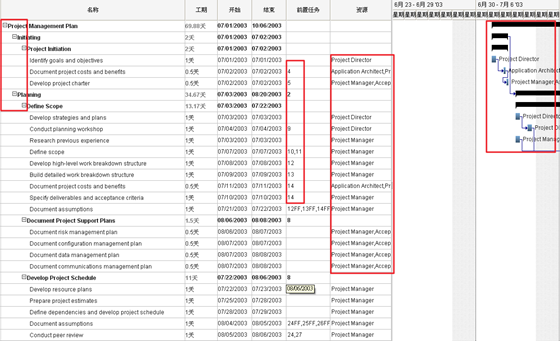




你好
回覆刪除這軟體棒 而且還免費
只是他有個功能
在項目欄位裡面
有個導出里程碑為icalendar 所用
我嘗試數次 都徒勞無功
可否請站大 教導 謝謝